こんばんは。あるみです。
この記事では、前回までの記事で盛り込みきれなかった、細かいながらも重要かつ有益な情報をシェアしようと思います。
最後までご覧いただけると幸いです!
準備編と当日編はこちら
Submissionの罠
「ふ〜試験も終わった、やれやれ」
甘い…リラックスするのはまだ早い。
そう、
「家に帰るまでが修学旅行」
「提出が終わるまでがTOEFL受験」
なのである!!
何言っているかわかりませんね笑。詳しく説明します。
TOEFLの試験が終わると、以下のような画面が出てきます。
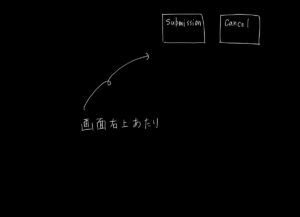
実はここに罠があるのです!
終了直後の画面に「採点をキャンセルしますか?」といった選択肢が提示されます。(画像参照)
これは結果に自信がない受験者のために設けられた制度です。
「ここまできてキャンセルするやついる?いねぇよな!?卍」
マイキー風の心の叫びはさておき…
気を緩めず、最後の関門とも言える「submisson」側のボタンをきっちり押して、
テストがうっかりキャンセルされないように気をつけましょう!
ちなみに、これはテストセンターの受験にも共通の注意事項です。
†受験料、かけた時間、今までの努力を無駄にしないように…†
まあ、Cancelを押しても「本当によろしいですか?」っていう確認画面出てくるけどね。
無料のTOEFL過去問!?
TOEFL iBTはペーパー式ではなく、コンピュータを用いた形式です。
つまり、紙ベースの参考書とは大きく仕様が違うのです!
TOEFLは↓のように実際のシステムを用いたいわゆる「オンライン模試」も販売しているのですが、
ケチ…いやコスパを求める私は買いませんでした笑。
その代わりに利用したのが、下のURLから入れる無料体験版!!
こちら!!
これは(確か)TOEFLの8週間サポートメールマガジンで送られてきたサンプルだった気がします。(ちなみに、興味ある方はこちらのURLから申し込めます)
なので、TOEFLオフィシャルです。全然怪しいサイトとかではありません!。
このデモ画面のおかげで、パソコンの画面がいかに目を酷使させるか、
いかに文章が見にくい・読みにくいかを体感できました。実際に解答もできちゃいます。
(ReadingとListeningは採点機能もあります。)
さらに「Cut、Pasteボタンの場所」「文章・解答欄が画面のどこにあるか」など、
Writingの画面の構成が確認できるのはデカい…!
画面の構成を把握したいよ、って方はぜひ見てみてください。
その他有益なウェブサイトまとめ
戦略を立てるのに大いに参考にしました!
会員登録すると、TOEFLの試験の作成者(通称:insider)直々の解説を見ることができます(しかしAll English…英弱に厳しい世界orz)。
課金するとAIがSpeakingとWritingの採点をしてくれるみたいです。
これがお前らのやり方かぁ〜〜〜!!(おかずクラブ風)
TOEFL iBTの解説メルマガ。全8回の毎週配信なので、全部読んでから受験したい、という方は2ヶ月前に申し込みましょう。(私は間に合わなかったから全部読めなかった)
以上、appendixでした!
長い間TOEFL iBT Home Editionの記事にお付き合いありがとうございました〜。
またスコアが発表され次第、シェアしようと思います!
(点数が悪かったら、そっと再受験してもろて…)
それでは!!
ブログランキングに参加しています!クリックお願いします。
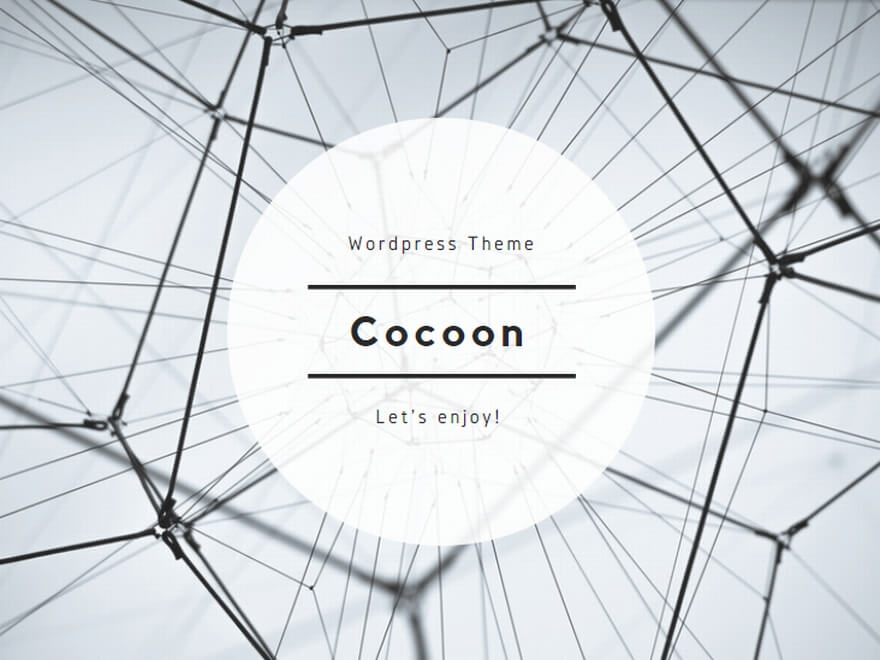
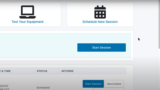



コメント